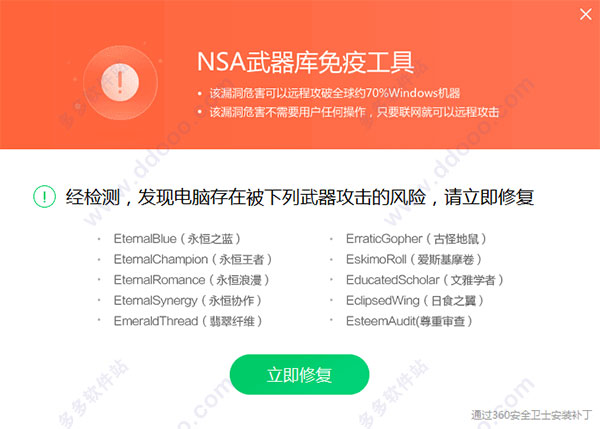
基本介绍
此次校园网onion勒索病毒是由NSA泄漏的“永恒之蓝”黑客武器传播的。“永恒之蓝”可远程攻击Windows的445端口(文件共享),如果系统没有安装今年3月的微软补丁,无需用户任何操作,只要开机上网,“永恒之蓝”就能在电脑里执行任意代码,植入勒索病毒等恶意程序。由于国内曾多次出现利用445端口传播的蠕虫病毒,部分运营商对个人用户封掉了445端口。但是教育网并无此限制,存在大量暴露着445端口的机器,因此成为不法分子使用NSA黑客武器攻击的重灾区。正值高校毕业季,勒索病毒已造成一些应届毕业生的论文被加密篡改,直接影响到毕业答辩。
目前,“永恒之蓝”传播的勒索病毒以ONION和WNCRY两个家族为主,受害机器的磁盘文件会被篡改为相应的后缀,图片、文档、视频、压缩包等各类资料都无法正常打开,只有支付赎金才能解密恢复。这两类勒索病毒,勒索金额分别是5个比特币和300美元,折合人民币分别为5万多元和2000多元。
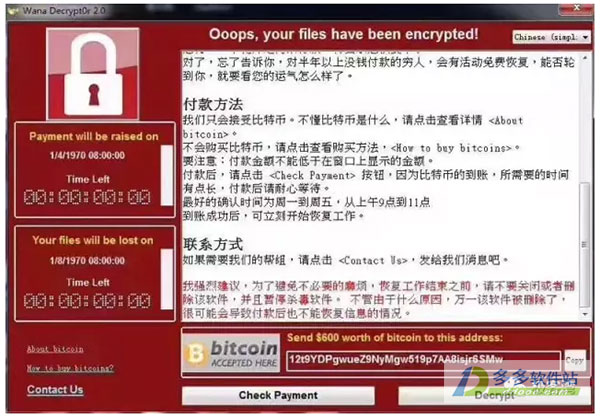
使用方法
1、为计算机安装最新的安全补丁,微软已发布补丁MS17-010修复了“永恒之蓝”攻击的系统漏洞,请尽快安装此安全补丁,微软官方网址为【https://technet.microsoft.com/zh-cn/library/security/MS17-010】win7 : https://mirror.sdu.edu.cn/ms17-010/win7/
win8 : https://mirror.sdu.edu.cn/ms17-010/win8/
win10 : https://mirror.sdu.edu.cn/ms17-010/win10/
2、关闭445、135、137、138、139端口,关闭网络共享。
3、使用软件包中的onion病毒专杀工具一键修改即可。
手动能力强的朋友可以关闭危险端口,减少onion病毒攻击风险,教程如下:
在开始之前,请立刻将你的电脑断网。首先,Win+R打开运行,输入gpedit.msc进入组策略编辑器。
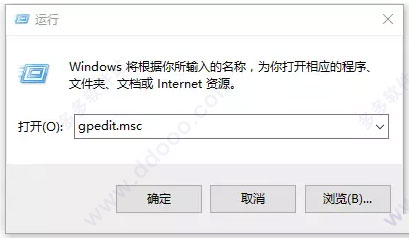
在左侧边栏中,依次选取 “Windows 设置 - 安全设置 - IP安全策略,在 本地计算机“
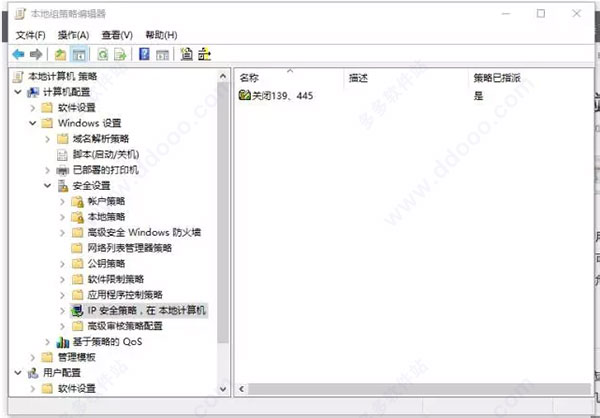
接下来右键单击 “IP安全策略,在 本地计算机”,并选择“创建IP安全策略”
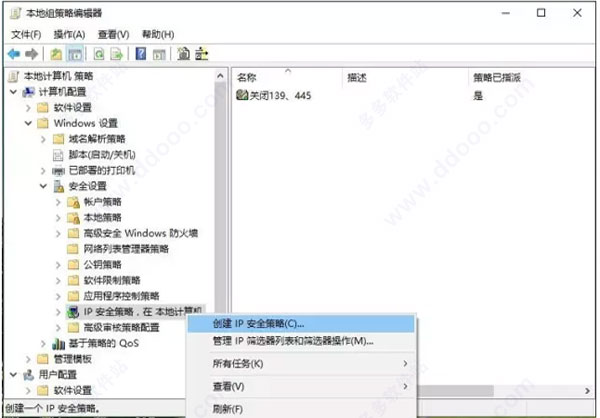
随后在跳出的“IP安全策略向导“中右键
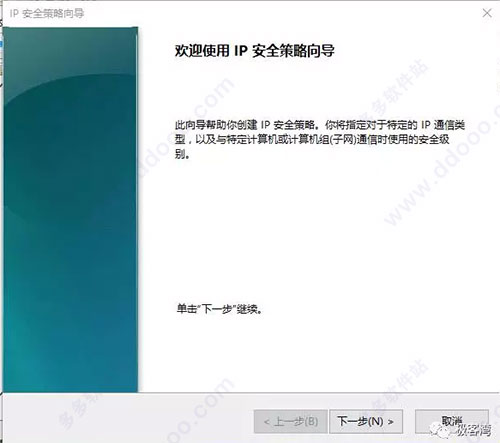
在第二步的名称中输入“封禁端口”然后一路“下一步”
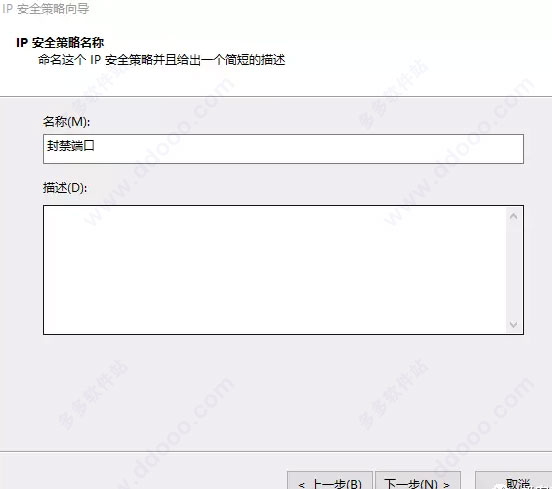
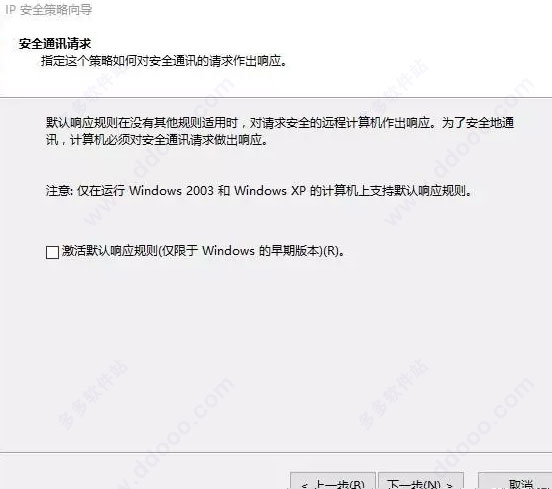
然后单击“完成”
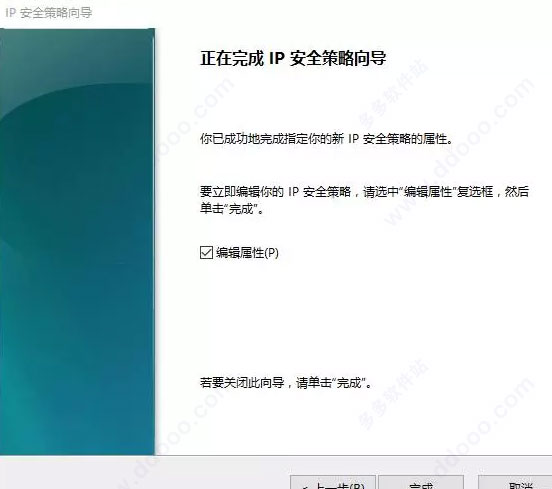
在随后跳出的封禁端口属性窗口中,单击添加。
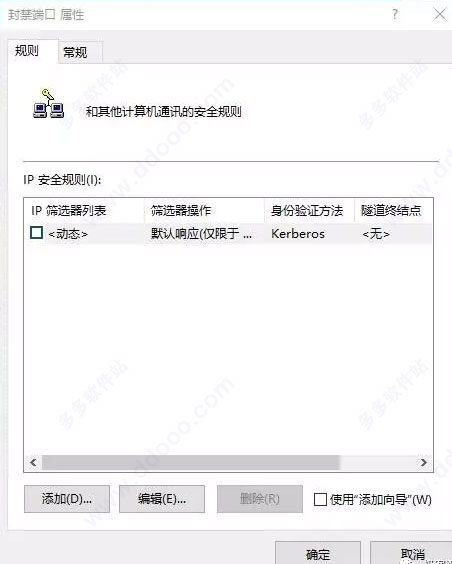
需要注意的是不要勾选右下角的“使用添加向导”
然后在"新规则 属性"窗口中,单击左下角的"添加"
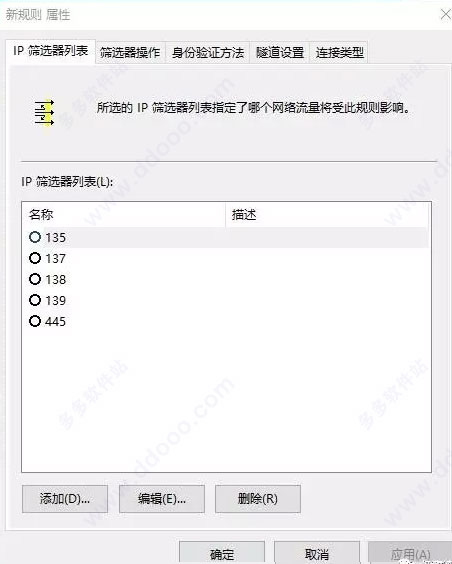
在IP筛选器列表窗口中,单击右侧的添加按钮,需要注意的是这里也不要点击右下角的"使用添加向导"
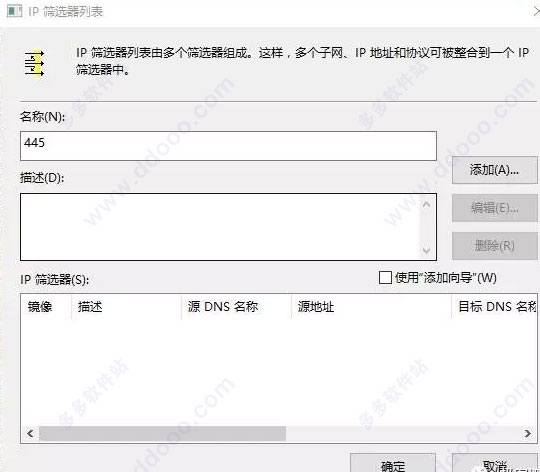
在弹出的IP筛选器属性窗口的地址选项卡中,原地址选择“任何IP地址”,目标地址选择“我的IP地址”
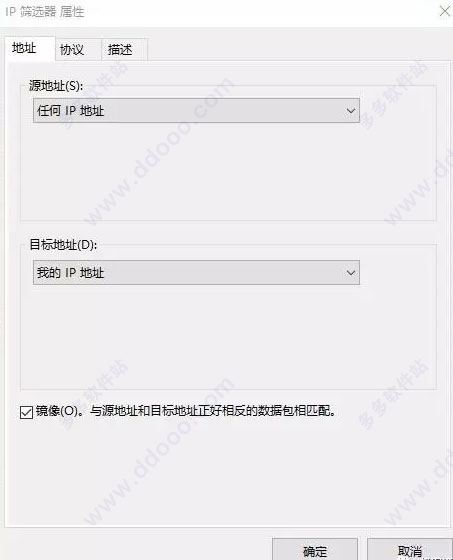
然后选择协议选项卡,选择协议类型为:TCP,设置IP协议端口为"从任意端口""到此端口":445,并单击确定。
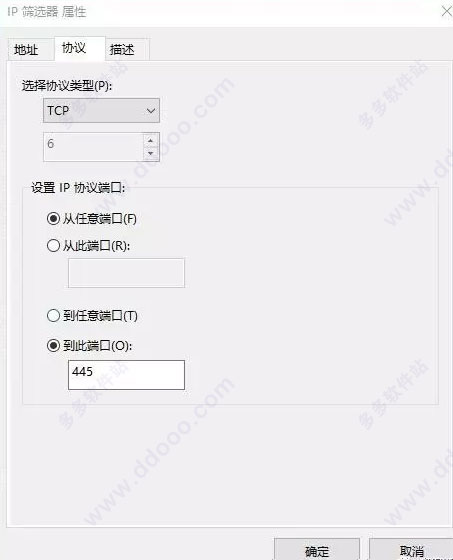
然后在IP筛选器列表中单击确定。

然后在新规则属性中,单击筛选器操作选项卡
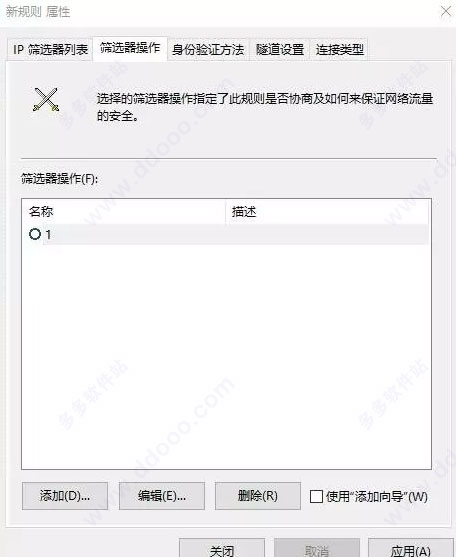
单击下方的添加,并且不要勾选右侧的使用添加向导。
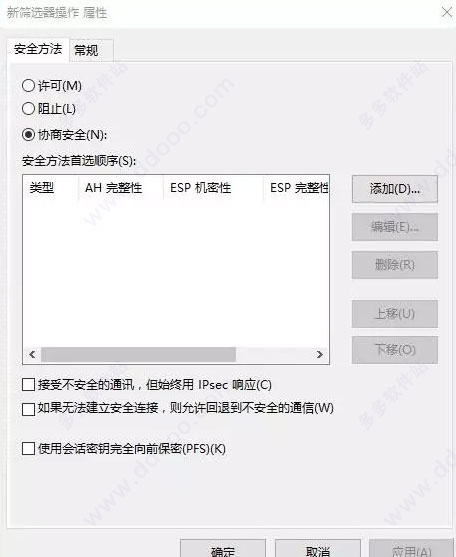
在新筛选器操作属性中,选择“阻止”,并切换到常规选项卡,将名称改为阻止。
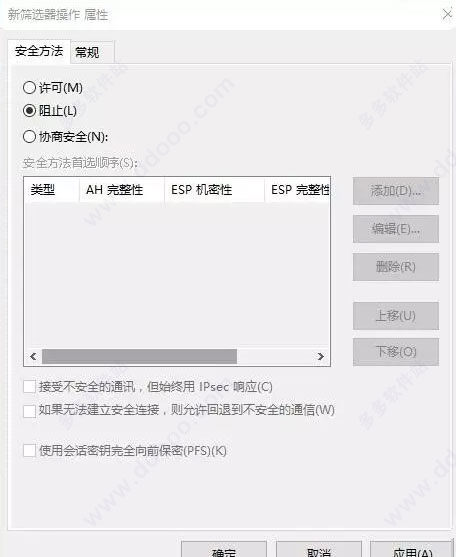
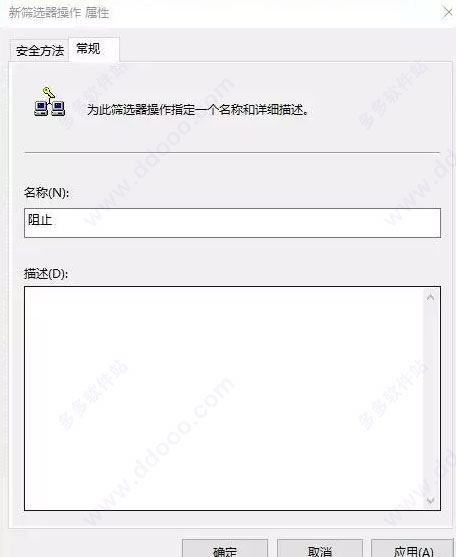
单击确定,回到新规则属性窗口中的筛选器操作,勾选刚才建立的“阻止”,在切换到IP筛选器列表,勾选刚才建立的“445”。然后单击应用,再单击关闭
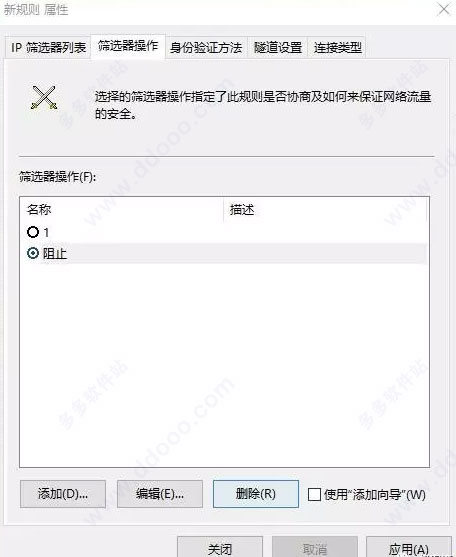
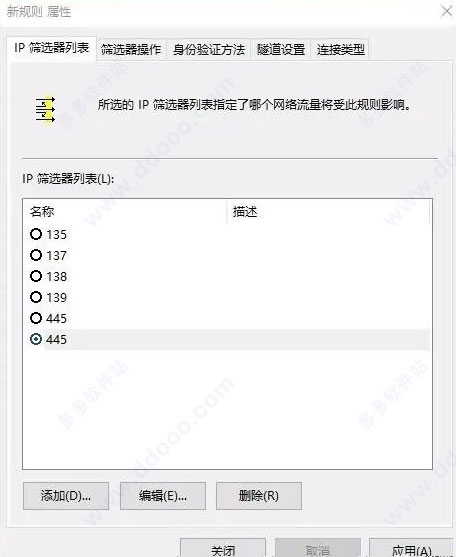
然后单击“确定”
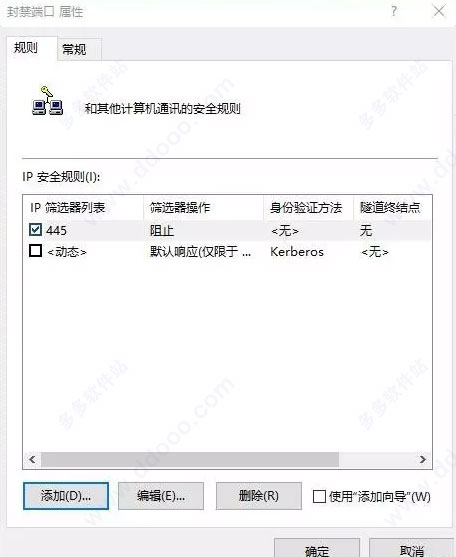
回到组策略编辑器,右键单击右侧刚才创建的“封禁端口”,在右键菜单当中选择分配,就成功关闭了445端口。
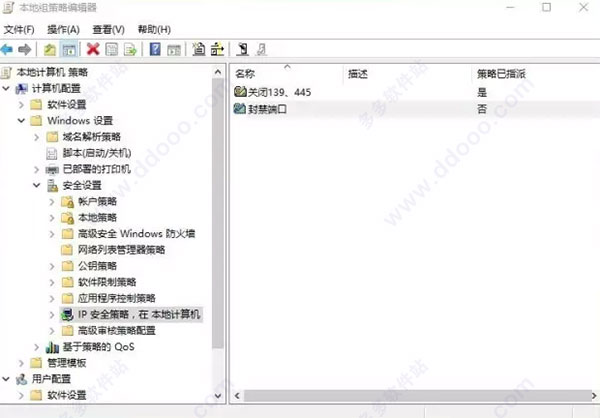
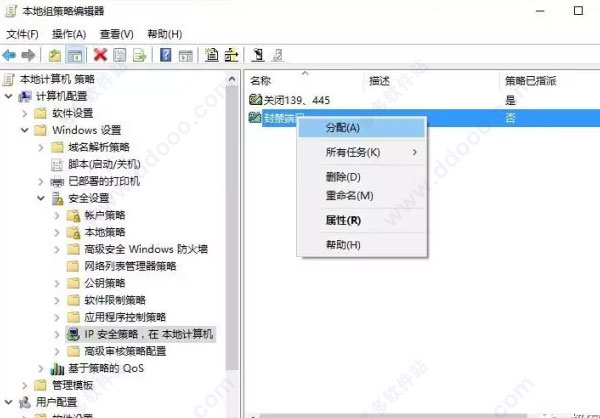
还可能需要关闭的端口包括135、137、138、139,操作与上述关闭445的操作相同。
到这里,你就完成了关闭危险端口的操作,可以安心地继续写你的毕业设计了。>
下载仅供下载体验和测试学习,不得商用和正当使用。
下载体验
